HP ZBook 15u G3 Mobile Workstation (ENERGY STAR) User Manual
Browse online or download User Manual for Unknown HP ZBook 15u G3 Mobile Workstation (ENERGY STAR). HP ZBook 15u G3 Mobile Workstation Οδηγός χρήσης
- Page / 90
- Table of contents
- BOOKMARKS
- Οδηγός χρήσης 1
- Πίνακας περιεχομένων 5
- 1 Εισαγωγή 11
- Εύρεση πληροφοριών 12
- Εύρεση πληροφοριών 3 13
- 2 Στοιχεία 14
- Δεξιά πλευρά 15
- Αριστερή πλευρά 16
- Πάνω πλευρά 18
- Φωτεινές ενδείξεις 19
- 10 Κεφάλαιο 2 Στοιχεία 20
- Πάνω πλευρά 11 21
- 12 Κεφάλαιο 2 Στοιχεία 22
- Πάνω πλευρά 13 23
- 14 Κεφάλαιο 2 Στοιχεία 24
- Χρήση των πλήκτρων πρόσβασης 25
- 16 Κεφάλαιο 2 Στοιχεία 26
- Κάτω πλευρά 27
- Μπροστινή πλευρά 27
- Ετικέτες 28
- 3 Συνδέσεις δικτύου 31
- Σύνδεση σε δίκτυο WLAN 32
- Σύνδεση σε ενσύρματο δίκτυο 33
- Σύνδεση καλωδίου μόντεμ 34
- 4 Περιήγηση στην οθόνη 36
- 5 Λειτουργίες ψυχαγωγίας 39
- Χρήση του ήχου 40
- Σύνδεση ακουστικών 41
- Σύνδεση μικροφώνου 41
- Χρήση των ρυθμίσεων ήχου 41
- Χρήση της εικόνας 42
- (MultiStream Transport) 43
- Miracast (μόνο σε 45
- 6 Διαχείριση ενέργειας 46
- Απόρριψη μπαταρίας 51
- Αντικατάσταση μπαταρίας 51
- 7 Ασφάλεια 53
- Χρήση κωδικών πρόσβασης 54
- Ορισμός κωδικού DriveLock 59
- 8 Συντήρηση 67
- Καθαρισμός του υπολογιστή 68
- Διαδικασίες καθαρισμού 69
- Επαναφορά και αποκατάσταση 73
- Χρήση του Computer Setup 77
- Ενημέρωση του BIOS 78
- Καθορισμός της έκδοσης BIOS 79
- Λήψη ενημέρωσης του BIOS 79
- 12 Προδιαγραφές 84
- 13 Ηλεκτροστατική εκκένωση 85
- 14 Προσβασιμότητα 86
- Ευρετήριο 87
Summary of Contents
Οδηγός χρήσης
x
1 ΕισαγωγήΑφού εγκαταστήσετε και δηλώσετε τον υπολογιστή, συνιστάται να ακολουθήσετε τα παρακάτω βήματα για να αξιοποιήσετε πλήρως την έξυπνη επένδυσή
Εύρεση πληροφοριώνΓια να βρείτε πόρους που παρέχουν λεπτομέρειες σχετικά με το προϊόν, πληροφορίες χρήσης κ.ά., χρησιμοποιήστε αυτόν τον πίνακα.Πηγή Π
Πηγή Περιεχόμενα‒ ή –Κάντε κλικ στο εικονίδιο ερωτηματικού στη γραμμή εργασιών.2. Επιλέξτε Ο υπολογιστής μου και, στη συνέχεια, επιλέξτε Εγγύηση και υ
2 ΣτοιχείαΕντοπισμός υλικούΓια να δείτε το υλικό που είναι εγκατεστημένο στον υπολογιστή σας:▲Πληκτρολογήστε τις λέξεις διαχείριση συσκευών στο πλαίσι
Δεξιά πλευράΣτοιχείο Περιγραφή(1) Θύρα (φόρτισης) USB Type-C Συνδέει οποιαδήποτε συσκευή USB με βύσμα Type-C.ΣΗΜΕΙΩΣΗ: Οι θύρες USB Type-C μπορούν να
Στοιχείο ΠεριγραφήΣΗΜΕΙΩΣΗ: Όταν συνδεθεί μια συσκευή στην υποδοχή, τα ηχεία του υπολογιστή απενεργοποιούνται.(5) Θύρα USB 3.0 Χρησιμοποιείται για τη
Στοιχείο Περιγραφή(4) Θύρα φόρτισης (τροφοδοτούμενη) USB 3.0 Χρησιμοποιείται για τη σύνδεση προαιρετικών συσκευών USB, όπως πληκτρολόγιο, ποντίκι, εξω
Στοιχείο Περιγραφή▲Πληκτρολογήστε τη λέξη κάμερα στο πλαίσιο αναζήτησης της γραμμής εργασιών και, στη συνέχεια, επιλέξτε Κάμερα.*Οι κεραίες δεν είναι
Στοιχείο Περιγραφή(3) Κουμπί ενεργοποίησης/απενεργοποίησης του TouchPad/Φωτεινή ένδειξη του TouchPadΕνεργοποιεί και απενεργοποιεί το TouchPad.●Αναμμ
© Copyright 2015 HP Development Company, L.P.Η ονομασία AMD είναι εμπορικό σήμα της Advanced Micro Devices, Inc. Η ονομασία Bluetooth είναι εμπορικό σ
Στοιχείο Περιγραφήεξοικονόμησης ενέργειας που καταναλώνει την ελάχιστη δυνατή ποσότητα ενέργειας.(2) Φωτεινή ένδειξη σίγασης μικροφώνου●Πορτοκαλί: Ο ή
Στοιχείο Περιγραφή(1) Φωτεινή ένδειξη λειτουργίας ●Αναμμένη: Ο υπολογιστής είναι ενεργοποιημένος.●Αναβοσβήνει: Ο υπολογιστής βρίσκεται σε αναστολή λει
Κουμπιά, ηχεία και συσκευή ανάγνωσης δαχτυλικών αποτυπωμάτωνΣτοιχείο Περιγραφή(1) Κουμπί λειτουργίας●Όταν ο υπολογιστής είναι απενεργοποιημένος, πατήσ
Στοιχείο Περιγραφή(2) Ηχεία Παράγουν ήχο.(3) Κουμπί ασύρματης λειτουργίας Ενεργοποιεί ή απενεργοποιεί την ασύρματη λειτουργία, αλλά δεν δημιουργεί α
ΠλήκτραΣΗΜΕΙΩΣΗ: Ανατρέξτε στην εικόνα που ταιριάζει περισσότερο στον υπολογιστή που διαθέτετε.Στοιχείο Περιγραφή(1) Πλήκτρο esc Όταν πατηθεί σε συν
Στοιχείο Περιγραφή(1) Πλήκτρο esc Όταν πατηθεί σε συνδυασμό με το πλήκτρο fn, εμφανίζει πληροφορίες συστήματος.(2) Πλήκτρο fn Όταν πατηθεί σε συνδ
Πλήκτρο fn + πλήκτρο λειτουργίαςΠεριγραφήΕνεργοποιεί ή απενεργοποιεί τον οπισθοφωτισμό του πληκτρολογίου.ΣΗΜΕΙΩΣΗ: Για να εξοικονομήσετε ενέργεια μπατ
Κάτω πλευράΣτοιχείο Περιγραφή(1) Υποδοχή επιτραπέζιας σύνδεσης Χρησιμοποιείται για τη σύνδεση προαιρετικής συσκευής επιτραπέζιας σύνδεσης.(2) Αερα
Στοιχείο ΠεριγραφήΣΗΜΕΙΩΣΗ: Σε ορισμένα μοντέλα, η φωτεινή ένδειξη ασύρματης λειτουργίας γίνεται πορτοκαλί όταν όλες οι ασύρματες συσκευές είναι απενε
Η ετικέτα εξυπηρέτησης πελατών μοιάζει με ένα από τα παρακάτω παραδείγματα. Ανατρέξτε στην εικόνα που ταιριάζει περισσότερο στην ετικέτα εξυπηρέτησης
Προειδοποίηση σχετικά με την ασφάλειαΠΡΟΕΙΔ/ΣΗ! Για να μειώσετε την πιθανότητα τραυματισμού λόγω θερμότητας ή υπερθέρμανσης του υπολογιστή, μην τοποθε
Για να τοποθετήσετε την κάρτα SIM, ακολουθήστε τα παρακάτω βήματα:1. Απενεργοποιήστε τον υπολογιστή χρησιμοποιώντας την εντολή τερματισμού λειτουργίας
3 Συνδέσεις δικτύουΜπορείτε να παίρνετε μαζί σας τον υπολογιστή όπου και αν πηγαίνετε. Ωστόσο, ακόμα και όταν βρίσκεστε στο σπίτι, μπορείτε να εξερευν
Για να χρησιμοποιήσετε τα στοιχεία ελέγχου του λειτουργικού συστήματος:1. Πληκτρολογήστε τις λέξεις πίνακας ελέγχου στο πλαίσιο αναζήτησης στη γραμμή
– ή –Μπορείτε να βρείτε τον αριθμό ακολουθώντας τα παρακάτω βήματα:1. Επιλέξτε το εικονίδιο κατάστασης δικτύου στη γραμμή εργασιών.2. Επιλέξτε Προβολή
ΠΡΟΕΙΔ/ΣΗ! Για να μειώσετε τον κίνδυνο ηλεκτροπληξίας, πυρκαγιάς ή βλάβης του εξοπλισμού, μην συνδέσετε καλώδιο μόντεμ ή τηλεφώνου στην υποδοχή RJ-45
2. Συνδέστε το καλώδιο μόντεμ στην επιτοίχια πρίζα τηλεφώνου RJ-11 (2).ΣΗΜΕΙΩΣΗ: Εάν το καλώδιο μόντεμ διαθέτει κύκλωμα καταστολής θορύβου (3), το οπο
4 Περιήγηση στην οθόνηΜπορείτε να περιηγηθείτε στην οθόνη του υπολογιστή με τους παρακάτω τρόπους:●Χρήση κινήσεων αφής απευθείας επάνω στην οθόνη του
●Για να κάνετε σμίκρυνση, τοποθετήστε δύο δάχτυλα ανοιχτά στη ζώνη του TouchPad ή στην οθόνη αφής και, στη συνέχεια, κλείστε τα.●Για να κάνετε μεγέθυν
Ολίσθηση με ένα δάχτυλο (μόνο στην οθόνη αφής)Χρησιμοποιήστε την ολίσθηση με ένα δάχτυλο για μετακίνηση ή κύλιση σε λίστες και σελίδες ή για τη μετακί
5 Λειτουργίες ψυχαγωγίαςΜπορείτε να χρησιμοποιήσετε τον υπολογιστή σας HP για επαγγελματικούς ή ψυχαγωγικούς σκοπούς, να συνομιλήσετε με άλλους μέσω τ
iv Προειδοποίηση σχετικά με την ασφάλεια
2. Αγγίξτε τις δύο κεραίες NFC μεταξύ τους. Μπορεί να ακούσετε έναν ήχο όταν οι κεραίες αναγνωρίσουν η μία την άλλη.ΣΗΜΕΙΩΣΗ: Η κεραία NFC στον υπολογ
Σύνδεση ακουστικώνΠΡΟΕΙΔ/ΣΗ! Για να αποφύγετε τον κίνδυνο τραυματισμού, μειώστε την ένταση του ήχου προτού φορέσετε τα ακουστικά, τα ακουστικά αυτιών
Για να δείτε ή να αλλάξετε τις ρυθμίσεις ήχου:▲Πληκτρολογήστε τις λέξεις πίνακας ελέγχου στο πλαίσιο αναζήτησης της γραμμής εργασιών, επιλέξτε Πίνακας
2. Πατήστε το συνδυασμό πλήκτρων fn+f4 για εναλλαγή της εικόνας μεταξύ τεσσάρων καταστάσεων προβολής:●Μόνο οθόνη υπολογιστή: Προβολή της εικόνας μόνο
ΣΗΜΕΙΩΣΗ: Με έναν ελεγκτή γραφικών Nvidia® και έναν προαιρετικό διανομέα, μπορείτε να συνδέσετε έως 3 εξωτερικές συσκευές προβολής.Για να ρυθμίσετε πο
Για να ρυθμίσετε πολλαπλές συσκευές προβολής, ακολουθήστε τα παρακάτω βήματα:1. Συνδέστε τις εξωτερικές συσκευές προβολής στις θύρες VGA ή DisplayPort
6 Διαχείριση ενέργειαςΣΗΜΕΙΩΣΗ: Ο υπολογιστής μπορεί να διαθέτει κουμπί ή διακόπτη λειτουργίας. Στον παρόντα οδηγό, ο όρος κουμπί λειτουργίας χρησιμοπ
Η αναστολή λειτουργίας είναι ενεργοποιημένη από το εργοστάσιο. Όταν εκκινείται η αναστολή λειτουργίας, οι φωτεινές ενδείξεις λειτουργίας αναβοσβήνουν
ΣΗΜΕΙΩΣΗ: Εάν έχετε ορίσει να απαιτείται κωδικός πρόσβασης κατά την επαναφορά, πρέπει να εισαγάγετε τον κωδικό πρόσβασης των Windows για να επανέλθει
Ο υπολογιστής λειτουργεί με ενέργεια από την μπαταρία, όταν δεν είναι συνδεδεμένος σε εξωτερική τροφοδοσία AC. Η διάρκεια ζωής της μπαταρίας του υπολο
Πίνακας περιεχομένων1 Εισαγωγή ...
ΣΗΜΕΙΩΣΗ: Για να λειτουργήσει σωστά το εργαλείο "Έλεγχος μπαταρίας", ο υπολογιστής πρέπει να είναι συνδεδεμένος σε εξωτερική πηγή τροφοδοσία
Εάν ο υπολογιστής είναι ενεργοποιημένος ή σε αναστολή λειτουργίας, θα παραμείνει για λίγο σε αναστολή λειτουργίας και, στη συνέχεια, θα τερματιστεί η
Χρήση εξωτερικής τροφοδοσίας εναλλασσόμενου ρεύματοςΠΡΟΕΙΔ/ΣΗ! Για να μειώσετε τα πιθανά προβλήματα ασφάλειας, να χρησιμοποιείτε μόνο το τροφοδοτικό A
7 ΑσφάλειαΠροστασία του υπολογιστήΟι τυπικές λειτουργίες ασφαλείας που παρέχουν τα Windows και το Computer Setup Utility (BIOS), το οποίο δεν αποτελεί
Κίνδυνος για τον υπολογιστή Λειτουργία ασφαλείαςεπιλογών στο Computer Setup, μπορείτε να χρησιμοποιήσετε είτε μια συσκευή κατάδειξης (TouchPad, μοχλό
Κωδικός πρόσβασης ΛειτουργίαΚωδικός πρόσβασης χρήστη* Προστατεύει την πρόσβαση στο λογαριασμό χρήστη των Windows.*Για πληροφορίες σχετικά με τον ορισμ
3. Όταν σας ζητηθεί, πληκτρολογήστε έναν κωδικό πρόσβασης.4. Όταν σας ζητηθεί, πληκτρολογήστε ξανά το νέο κωδικό πρόσβασης για επιβεβαίωση.5. Για να α
▲Απενεργοποιήστε το tablet. Πατήστε το κουμπί λειτουργίας σε συνδυασμό με το κουμπί μείωσης έντασης για να εμφανιστεί το μενού εκκίνησης και, στη συνέ
Εισαγωγή κωδικού πρόσβασης διαχειριστή BIOSΌταν εμφανιστεί το μήνυμα BIOS administrator password (Κωδικός πρόσβασης διαχειριστή BIOS), πληκτρολογήστε
Ορισμός κωδικού DriveLockΓια να ορίσετε κωδικό DriveLock στο Computer Setup, ακολουθήστε τα παρακάτω βήματα:1. Ανοίξτε το Computer Setup.●Υπολογιστές
4 Περιήγηση στην οθόνη ...
1. Απενεργοποιήστε το tablet. 2. Πατήστε το κουμπί λειτουργίας σε συνδυασμό με το κουμπί μείωσης έντασης για να εμφανιστεί το μενού εκκίνησης και, στη
Εισαγωγή κωδικού DriveLock (μόνο σε επιλεγμένα προϊόντα)Βεβαιωθείτε ότι ο σκληρός δίσκος είναι τοποθετημένος στον υπολογιστή (όχι σε προαιρετική συσκε
Αλλαγή του κωδικού DriveLock (μόνο σε επιλεγμένα προϊόντα)Για να αλλάξετε τον κωδικό DriveLock στο Computer Setup, ακολουθήστε τα παρακάτω βήματα:1. Α
6. Διαβάστε την προειδοποίηση. Για να συνεχίσετε, επιλέξτε YES (ΝΑΙ).7. Για να αποθηκεύσετε τις αλλαγές και να πραγματοποιήσετε έξοδο από το Computer
Χρήση του λογισμικού τείχους προστασίαςΤα τείχη προστασίας έχουν σχεδιαστεί για να εμποδίζουν τη μη εξουσιοδοτημένη πρόσβαση σε ένα σύστημα ή δίκτυο.
στους πελάτες να μειώσουν το χρόνο που αφιερώνουν στην επίλυση προβλημάτων που αφορούν τις συσκευές των τελικών χρηστών και την ασφάλεια. Οι πελάτες μ
Εντοπισμός της συσκευής ανάγνωσης δαχτυλικών αποτυπωμάτωνΗ συσκευή ανάγνωσης δαχτυλικών αποτυπωμάτων είναι ένας μικρός μεταλλικός αισθητήρας που βρίσκ
8 ΣυντήρησηΕίναι πολύ σημαντικό να συντηρείτε τακτικά τον υπολογιστή σας για να τον διατηρείτε στην καλύτερη δυνατή κατάσταση. Αυτό το κεφάλαιο εξηγεί
Λίγο μετά το τέλος αυτών των συνθηκών, το HP 3D DriveGuard επαναφέρει τη μονάδα σκληρού δίσκου στην κανονική λειτουργία της.ΣΗΜΕΙΩΣΗ: Μόνο οι εσωτερικ
●Στεγνό πανάκι καθαρισμού με μικροΐνες ή σαμουά (αντιστατικό πανάκι χωρίς λάδι)●Αντιστατικά πανάκιαΠΡΟΣΟΧΗ: Αποφύγετε τα ισχυρά διαλυτικά που μπορεί ν
Εύρεση πρόσθετων πληροφοριών για την μπαταρία ... 39Χρήση του εργαλείου "Έλεγχος μπαταρίας HP&qu
●Για να καθαρίσετε το TouchPad, το πληκτρολόγιο ή το ποντίκι, χρησιμοποιήστε ένα μαλακό πανί με μικροΐνες ή σαμουά που έχετε νοτίσει με ένα από τα δια
9 Δημιουργία αντιγράφων ασφαλείας και αποκατάστασηΑυτό το κεφάλαιο παρέχει πληροφορίες σχετικά με τις παρακάτω διαδικασίες. Οι πληροφορίες που περιλαμ
●Εάν ο υπολογιστής δεν διαθέτει διαμέρισμα των Windows και διαμέρισμα αποκατάστασης, μπορείτε να προμηθευτείτε μέσα αποκατάστασης για το σύστημά σας α
ΣΗΜΑΝΤΙΚΟ: Εάν χρησιμοποιείτε tablet με αποσπώμενο πληκτρολόγιο, συνδέστε το πληκτρολόγιο στο σταθμό επιτραπέζιας σύνδεσης πληκτρολογίου προτού εκτελέ
HP. Για περισσότερες πληροφορίες, ανατρέξτε στην ενότητα Αποκατάσταση μέσω του HP Recovery Manager στη σελίδα 64.●Σε επιλεγμένα προϊόντα, εάν θέλετε ν
δημιουργία των διαμερισμάτων. Στη συνέχεια, γίνεται επανεγκατάσταση του λειτουργικού συστήματος και του λογισμικού που είχε εγκατασταθεί από το εργοστ
εκκίνησης ο υπολογιστής. Μπορείτε να αλλάξετε την επιλογή σε μια μονάδα οπτικού δίσκου ή μονάδα ash USB.Για να αλλάξετε τη σειρά εκκίνησης:ΣΗΜΑΝΤΙΚΟ:
10 Computer Setup (BIOS), TPM και HP Sure StartΧρήση του Computer SetupΤο Computer Setup ή BIOS (βασικό σύστημα εισόδου/εξόδου) ελέγχει την επικοινωνί
Για έξοδο από τα μενού του Computer Setup, χρησιμοποιήστε μία από τις παρακάτω μεθόδους:●Για να πραγματοποιήσετε έξοδο από το Computer Setup χωρίς να
Ορισμένα πακέτα λήψης περιέχουν ένα αρχείο με το όνομα Readme.txt, που περιλαμβάνει πληροφορίες σχετικά με την εγκατάσταση και την αντιμετώπιση προβλη
8 Συντήρηση ...
αναγνωριστικό. Ενδέχεται να χρειαστείτε τις πληροφορίες αυτές για να εντοπίσετε την ενημέρωση αργότερα, αφού πραγματοποιήσετε λήψη στο σκληρό δίσκο.β.
Ρυθμίσεις TPM στο BIOS (μόνο για επιλεγμένα προϊόντα) ΣΗΜΑΝΤΙΚΟ: Πριν ενεργοποιήσετε τη λειτουργία της μονάδας Trusted Platform Module (TPM), πρέπει ν
11 HP PC Hardware Diagnostics (UEFI)Το HP PC Hardware Diagnostics είναι ένα εργαλείο UEFI που σας επιτρέπει να εκτελείτε διαγνωστικούς ελέγχους για να
Λήψη της πιο πρόσφατης έκδοσης UEFI: 1. Μεταβείτε στη διεύθυνση http://www.hp.com/go/techcenter/pcdiags. Εμφανίζεται η αρχική σελίδα του HP PC Diagnos
12 ΠροδιαγραφέςΤροφοδοσία εισόδουΟι πληροφορίες για την τροφοδοσία που περιλαμβάνονται σε αυτή την ενότητα μπορεί να είναι χρήσιμες, εάν σχεδιάζετε να
13 Ηλεκτροστατική εκκένωσηΗλεκτροστατική εκκένωση είναι η εκφόρτιση στατικού ηλεκτρισμού κατά την επαφή δύο αντικειμένων, π.χ. το τίναγμα που αισθάνεσ
14 ΠροσβασιμότηταΗ HP σχεδιάζει, παράγει και διαθέτει στην αγορά προϊόντα και υπηρεσίες που μπορούν να χρησιμοποιηθούν από όλους, συμπεριλαμβανομένων
ΕυρετήριοΑαδρανοποίησηεκκίνηση 37έξοδος 37αδυναμία απόκρισης συστήματος36αεραγωγοί, εντοπισμός 6, 17ακουστικά, σύνδεση 31αναστολή λειτουργίαςεκκίνηση
κινήσεις TouchPad και οθόνης αφήςζουμ με τσίμπημα δύο δαχτύλων 26πάτημα 26κίνηση ζουμ με τσίμπημα δύο δαχτύλων στο TouchPad και την οθόνη αφής 26κίνησ
μπροστινή πλευρά 17οθόνη 7πάνω πλευρά 8στοιχεία ελέγχου ασύρματης λειτουργίαςκουμπί 21λειτουργικό σύστημα 21σύνδεση σε δημόσιο WLAN 22σύνδεση σε δίκτυ
11 HP PC Hardware Diagnostics (UEFI) ....... 7
MMiracast 35NNFC 29Ssetup utilityεπαναφορά εργοστασιακών ρυθμίσεων 68περιήγηση και επιλογές 67Sure Startχρήση 71Ttouch to share 29TouchPadκουμπιά 8, 9


















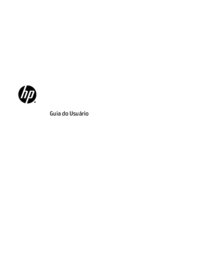
































 (2 pages)
(2 pages) (23 pages)
(23 pages) (88 pages)
(88 pages) (26 pages)
(26 pages) (27 pages)
(27 pages) (146 pages)
(146 pages) (13 pages)
(13 pages) (69 pages)
(69 pages)







Comments to this Manuals